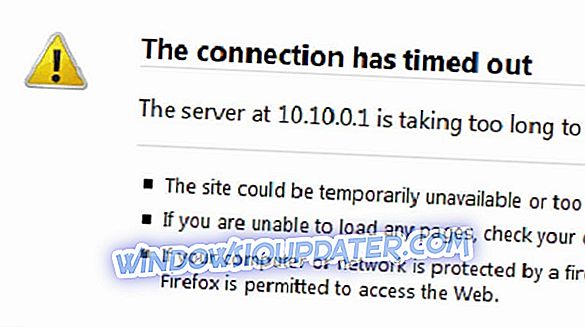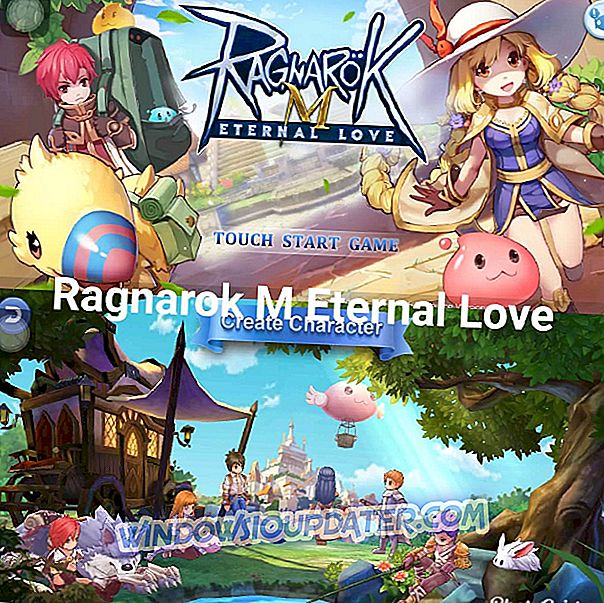Det finns mer än tillräckligt många fördelar med konsoler över datorn när det gäller spel. I jämförelse med PC har Xbox mycket färre problem och du behöver inte oroa dig för drivrutiner och optimering. Ett sällsynt fel uppstår emellertid från tid till annan. Inloggningsfel är ganska vanliga på Xbox, men det är fortfarande ganska enkelt att lösa. Inloggningsfelet vi försöker adressera idag går via "0x87dd0019" -koden.
Så här åtgärdar du tecknet i felkod 0x87dd0019 på Xbox
- Kraften cyklar i konsolen
- Kontrollera Xbox Live-tjänster
- Kontrollera anslutningen
- Ta bort och bygga om kontot igen
- Använd offline-läget och logga in senare
1: Kör strömmen till konsolen
De bästa lösningarna är ofta de enklaste. Xbox är inte en dator som drabbas av konflikter från tredje part och liknande problem. Det är emellertid ett system och det kan komma ibland i mindre halt. Flera fel kan lösas enkelt genom en enkel omstart. En strömcykel eller hård återställning, vad du än vill ringa den.
Följ dessa steg för att strömbryta din konsol och förhoppningsvis lösa felet för hand:
- Håll strömbrytaren intryckt i 10 sekunder.
- Vänta tills konsolen stängs av.
- Efter en minut, sätt på konsolen igen och leta efter ändringar.
2: Kontrollera Xbox Live-tjänster
Inloggningsproblemet och tillhörande nätverksrelaterade fel är de vanligaste problemen med Xbox-användare (alla serier). Det finns dock alltid en chans att ditt problem inte är ett isolerat fall. Kanske är de dedikerade Xbox Live-servrarna nere just nu på grund av underhåll eller de kraschar tillfälligt.
På grund av det föreslår vi att du kontrollerar Xbox Live-statusen, här. Det finns också ett Twitter-konto där alla serviceproblem rapporteras i rätt tid.
3: Kontrollera anslutningen
Om Xbox Live är igång globalt betyder det att bollen finns i din gård. Och vad är bättre att göra när det anslutningsrelaterade problemet uppstår då att köra diagnostikverktygen. Det finns flera uppgifter du kan följa för att felsöka anslutningen på en Xbox-konsol. För det första kan du växla till en kabelansluten anslutning och köra nätverksdiagnostiken. Därefter återställer du din MAC-adress och återställer IP-adressen. Stegen för alla 3 procedurer är nedan.
- Kör diagnostik
- Tryck på Xbox-knappen för att öppna guiden.
- Välj Inställningar .
- Tryck på Alla inställningar .
- Välj nätverk .
- Välj Nätverksinställningar .
- Välj " Test nätverksanslutning ".
- Återställ din MAC-adress:
- Öppna inställningar .
- Välj Alla inställningar .
- Välj Nätverk och sedan Avancerade inställningar .
- Välj Alternativ MAC-adress och sedan " Rensa ".
- Starta om konsolen.
- Ange en statisk IP-adress
- Öppna inställningar och sedan Alla inställningar .
- Välj nätverk .
- Öppna Nätverksinställningar > Avancerade inställningar .
- Skriv ner dina IP- och DNS- värden (IP, Subnet mask och Gateway).
- Öppna avancerade inställningar genom att öppna IP-inställningar .
- Välj Manuell .
- Öppna DNS och skriv ner DNS- inmatning som du sparade precis som du gjorde i IP-inställningarna .
- Ange värdena du skrev ner och bekräfta ändringar i Avancerade inställningar .
- Starta om Xbox
Dessutom föreslår vi att du stänger av den routerbaserade brandväggen och, om det behövs, vidarebefordrar portar.
4: Ta bort och återupprätta kontot igen
Om du tar bort och ställer in ditt konto igen såg det till ett rimligt antal drabbade användare. Detta är ett ganska enkelt steg och tar inte för mycket av din tid. Vad du behöver göra är att helt radera ditt konto från konsolen och återupprätta det igen.
Det här bör lösa ett eventuellt inloggningsfel som orsakade felet "0x87dd0019". Om du fortfarande inte kan logga in, se till att du följer det senaste steget.
5: Använd offline-läget och logga in senare
Slutligen föreslår vi att du använder inloggningsfunktionen offline och senare kan du växla till online-läget. Å andra sidan, om du fortfarande inte kan komma in i Xbox Live och felet håller popping, se till att du skickar biljetten till Microsoft Support och fråga om hjälp. Det kan finnas ett felaktigt administrerat förbud till hands.
På den noten kan vi pakka upp det. Se till att du berätta om dessa steg hjälpte dig att lösa problemet. Du kan göra det i kommentarfältet nedan.
RELATERADE ARTIKLAR KONTROLLERAR DU:
- Fix Xbox Inloggningsfel 0x87dd000f med dessa 5 lösningar
- Fix: Xbox-inloggningen misslyckas i Windows 10 build 14942
- Full fix: Kan inte logga in på Xbox-konto i Windows 10
- Nästa-gen Xbox-konsolen har högre FPS-hastigheter och snabbare uppstart